از زمانهای نه چندان دور تا به الان ،تلویزیون یکی از پرمصرفترین و محبوبترین وسایل در زندگی بوده است؛ که این محبوبیت با هوشمند شدن آنها بیشتر شده است. سازندگان لوازم صوتی و تصویری برای بالابردن کیفیت تلویزیون و رضایت کاربران، سعی در بروز کردن محصولات خود کرده و ازتکنولوژیهای جدید در آن استفاده میکنند.کمپانی سونی در حوزه هوشمند کردن و بروزرسانی محصولات خود، گوی سبقت را از دیگر رقبا ربوده است و بازار جهانی محصولات صوتی و تصویری را از آن خود کرده است.
همه دستگاههای هوشمند از جمله گوشی موبایل، تبلت، تلویزیون، ساند بار و… قابلیت آپدیت شدن دارند. آپدیت تلویزیون سونی فرآیند پیچیدهای ندارد و با خواندن این مقاله خیلی آسان میتوانید دستگاه تلویزیون خود را آپدیت کنید. با آپدیت تلویزیون سونی میتوانید از امکانات جدید دستگاه استفاده کنید. نکته دیگری که باید در این مورد به آن توجه نشان دهید، حفظ دقت تلویزیون در طولانی مدت است. اگر دستگاه خود را آپدیت نکنید، به مرور زمان دقت تلویزیون و امکانات هوشمند آن کم میشود. در اینجا سعی خواهیم کرد تا با گفتن روشهای آپدیت کردن تلویزیون سونی، شما را در استفاده بهتر و راحت تر این محصول باکیفیت و پیشرفته کمک کنیم. قبل از اینکه کار به روز رسانی تلویزیون سونی را شروع کنید، لازم است نکاتی را در نظر بگیرید که در بخش بعدی این مقاله به آنها میپردازیم.
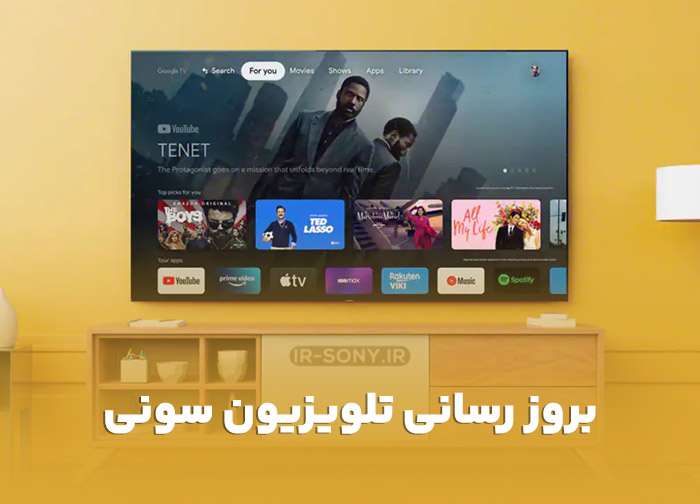
بروز رسانی تلویزیون سونی
نحوه آپدیت کردن تلویزیون
برای بروزرسانی یا آپدیت تلویزیون، روشهای مختلفی وجود دارد که به طور کلی به نوع و برند تلویزیون شما بستگی دارد. در ادامه، چند روش رایج برای آپدیت تلویزیون در تمامی برندها را برایتان توضیح خواهیم داد:
بروزرسانی تلویزیون با اینترنت: بسیاری از تلویزیونهای هوشمند امکان بروزرسانی نرمافزاری را از طریق اتصال اینترنت به شما میدهند. شما میتوانید به تنظیمات تلویزیون خود بروید و گزینه بروزرسانی نرمافزار را جستجو کنید. سپس، تلویزیون شما به سرورهای سازنده متصل شده و در صورت وجود نسخه جدید، آپدیت را دانلود و نصب خواهد کرد.
بروزرسانی تلویزیون با USB: برخی تلویزیونها اجازه میدهند مراحل آپدیت را بوسیله پورت USB انجام دهید. برای انجام این کار، ابتدا باید نسخه جدید نرمافزار را از وبسایت سازنده تلویزیون دانلود کنید و آن را بر روی USB ذخیره کنید. سپس USB را به تلویزیون متصل کرده و به تنظیمات آن رفته و گزینه بروزرسانی از طریق USB را انتخاب کنید. تلویزیون نسخه جدید را تشخیص خواهد داد و شما میتوانید بروزرسانی تلویزیون را انجام دهید.
بروزرسانی تلویزیون با PC: برخی تلویزیونها نیاز به اتصال به کامپیوتر برای آپدیت دارند. برای انجام این کار، نیاز به نرمافزار خاصی است که توسط سازنده تلویزیون فراهم میشود. این نرمافزار را روی کامپیوتر خود نصب کنید و سپس تلویزیون را از طریق کابل به کامپیوتر متصل کنید. با استفاده از نرمافزار، میتوانید نسخه جدید را دانلود و بر روی تلویزیون خود نصب کنید.
نکات مهم و اساسی برای آپدیت تلویزیون سونی
وقتی سیستم عامل تلویزیون هوشمند آپدیت میشود، عملکرد دستگاه بهتر شده و ویژگیهای جدیدی در اختیار کاربر قرار میگیرد. از طرفی با به روز رسانی تلویزیون سونی میتوان اختلالهای احتمالی که وارد دستور کار دستگاه شده باشد را به طور کامل حذف کرد. اغلب اشکالات فنی تلویزیون سونی با آپدیت کردن حل میشود.
قبل از اینکه آپدیت تلویزیون سونی را شروع کنید، اتصال دستگاه به پریز برق را چک کنید و مطمئن شوید که در طول فرآیند آپدیت، این اتصال قطع نشده و تلویزیون به هیچ عنوان خاموش نشود.
در حین آپدیت دستگاه، هیچ دکمهای را فشار ندهید.
قبل از شروع فرآیند بروزرسانی سیستم عامل دستگاه، تمام عملکردهای تلویزیون را توسط ریموت کنترل اصلی تلویزیون سونی متوقف کنید.
نقش فلش در آپدیت تلویزیون سونی چیست؟
اگر تلویزیون سونی شما به اینترنت متصل نباشد یا ترجیح دهید که کار بروزرسانی تلویزیون سونی را به صورت دستی انجام دهید، میتوانید برای دانلود آپدیت سونی به سایت پشتیبانی سونی مرجعه کرده و مدل دستگاه تلویزیون خود را در آن جستوجو کنید. برای اطلاع از مدل دستگاه خود به برچسبی که سمت راست تلویزیون در گوشه پایین نصب شده، نگاه کرده و از مدل تلویزیون خود مطلع شوید.
بعد از اینکه مدل دستگاه را در کادر جستوجو وارد کردید، به بخش نرمافزار و دانلود رفته و گزینه دانلود سیستم عامل را انتخاب کنید. برای آپدیت تلویزیون سونی با این روش، به یک فلش USB نیاز دارید. دانلود آپدیت سونی را روی فلش ذخیره کرده و سپس آپدیت تلویزیون سونی اندروید را طبق دستورالعمل سایت پشتیبانی انجام دهید.
سیم برق AC را به مدت 5 دقیقه از دستگاه جدا کنید، سپس آن را دوباره وصل کرده و برای تنظیم مجدد کارخانه مراحل کار را ادامه دهید. ابتدا دکمه Home را فشار دهید و به بخش تنظیمات وارد شوید. حالا گزینه TV storage and reset را انتخاب کنید. سپس با انتخاب گزینه factory data reset کار آپدیت تلویزیون سونی با فلش USB را به آخر برسانید.
تلویزیون هوشمند سونی
تلویزیون هوشمند سونی که یکی از بهترین محصولات این شرکت است، دارای بروزترین و پیشرفتهترین امکانات روز دنیا است که کاربران را به خرید و استفاده از آن ترغیب میکند.
از ویژگیهای تلویزیون هوشمند سونی داشتن سیستم عامل اندروید و اتصال به اینترنت است. با داشتن این سیستم عامل، کاربران میتوانند از ویژگیهایی همچون نصب نرم افزار، اتصال به گوشی موبایل، مشاهده ویدیو و تصاویر آنلاین، بازدید صفحات وب و … بهرهمند شوند.
آپدیت تلویزیون سونی
به دلیل وجود سیستم عامل اندروید یا سیستم عامل Google TV در تلویزیونهای هوشمند سونی، این سیستم عاملها نیز همانند دیگر سیستم عاملها نیازمند آپدیت شدن یا همان بروزرسانی هستند. منظور از بروزرسانی یا آپدیت تلویزیون سونی، دسترسی پیدا کردن کاربران به جدبدترین نرم افزار ارائه شده توسط شرکت سازنده است. شما با آپدیت کردن سیستم عامل تلویزیون هوشمند خود، می توانید از بروزترین و جدیدترین امکانات و ویژگیها برخوردار شده و به برطرف کردن اختلالات و اشکالات احتمالی دستگاه همچون کم شدن دقت تلویزیون و بهبود ویژگیهای تلویزیون کمک کنید.
روشهای آپدیت تلویزیون سونی
شما می توانید برای آپدیت تلویزیون سونی، از دوروش آنلاین (اینترنت) و آفلاین( فلش) استفاده کنید. اما قبل از هرکاری باید به نکات زیر توجه داشته باشید:
قبل از انجام هرکاری، دستورالعمل آپدیت کردن را با دقت بخوانید و موبهمو اجرا کنید تا با مشکل خاصی مواجه نشوید.
در هنگام اجرای مراحل، به هیچ عنوان تلویزیون خود را خاموش نکنید و یا از برق نکشید.
هیچ دکمه ای را به جز موارد خواسته شده در دستورالعمل فشار ندهید.
پس از تمام شدن مراحل بروزرسانی، فورا تلویزیون را روشن نکنید.
قبل از شروع بروزرسانی تلویزیون سونی هر گونه ضبط را متوقف کنید.
حتما از ریموت کنترل اصلی تلویزیون خود استفاده کنید.
نکته مهم :
برای دریافت نرم افزار بروزرسانی از کمپانی سونی؛ شما باید با سیاست حفظ حریم خصوصی سونی موافقت کنید. تا زمانی که شما موافقت خود را مبنی بر حفظ حریم خصوصی سونی اعلام نکنید، حتی اگر دانلود خودکار سیستم روی ON تنظیم شده باشد، هیچگونه بروزرسانی اتفاق نمیافتد. به این منظورقبل از هرکاری باید مراحل زیر را انجام دهید:
ابتدا دکمه home را از ریموت کنترل تلویزیون خود را فشار داده و در تنظیمات دکمه help را انتخاب کنید.
پس از آن گزینه privacy setting را انتخاب کرده و با این سیاست موافقت کنید.
روش آنلاین آپدیت تلویزیون سونی
اگر که به اینترنت از طریق کابل و یا WiFi دسترسی دارید؛ میتوانید به صورت آنلاین تلویزیون خود را آپدیت کنید و از مزایای آن بهرهمند شوید. در این روش نیز ، شما به دو صورت خودکار و دستی می توانید بروزرسانی را انجام دهید.
برای آپدیت تلویزیون سونی اندروید حتما باید از آخرین نسخه آپدیت استفاده کنید. ویژگیهای هوشمند دستگاه، برنامههای کاربردی و اشکالات احتمالی تلویزیون با بروزرسانی دستگاه بهبود پیدا میکنند. تلویزیونهای سونی را با دو مدل کلی میتوان آپدیت کرد: آپدیت آنلاین و آپدیت آفلاین از طریق پنل دستگاه.
برای این که به درستی و راحت تلویزیون هوشمند خود را آپدیت کنید، گام به گام همراه ما باشید:
آپدیت خودکار تلویزیون سونی
اگر نسخه جدید سیستم عامل تلویزیون برای آپدیت دستگاه موجود باشد، هنگام اتصال تلویزیون به اینترنت پیامی روی صفحه نمایش تلویزیون مشاهده میکنید: A Software Update Required. با دریافت این پیام میتوانید برای آپدیت تلویزیون سونی اقدام کنید. برای این کار انجام مراحل زیر ضروری است:
- اگر گزینه Help را در گوشه بالا سمت راست صفحه نمایش مشاهده کردید، آن را انتخاب کنید. گزینه Customer Support و سپس گزینه Software Update را انتخاب کنید. بعد از اینکه به بخش مورد نظر وارد شدید، گزینه Network را انتخاب کنید.
اگر این گزینه را روی صفحه نمایش مشاهده نکردید، برای عبور از این مرحله گزینه Skip را انتخاب کنید. حالا میتوانید گزینه Yes to install the update را انتخاب کنید.
- اگر گزینه Help نمایش داده نشد، از منوی تنظیمات تلویزیون آپدیت را انجام دهید. به این صورت که وارد بخش Setting شده و یکی از دو گزینه Customer Support یا Setup و یا Product Support را انتخاب کنید. حالا گزینه Update Software را میبینید.
پس از ورود به این بخش، باید گزینه Network را انتخاب کنید. اگر این گزینه در دسترس نبود، با انتخاب Skip از این مرحله رد شوید. حالا برای دانلود آپدیت تلویزیون سونی Yes to install the update را انتخاب کنید.
- در صورتی که گزینه Software Update را روی صفحه نمایش مشاهده نکردید، یعنی تلویزیون شما قدیمی است و دارای قابلیت جستوجوی نرمافزار را ندارد. در اغلب تلویزیونها گزینه بروزرسانی خودکار وجود دارد. با فعال کردن این گزینه، زمانی که تلویزیون در حالت استندبای قرار بگیرد، به طور خودکار آپدیت را بارگیری میکند. در این مرحله فقط باید آپدیتها را روی تلویزیون نصب کنید.
- اگر تلویزیون شما Google TV را پشتیبانی می کند، از روش زیر اقدام کنید:
از طریق ریموت کنترل، دکمه تنظیمات سریع Quick Settings را فشار دهید و سپس Settings ( تنظیمات) و بعد از آن System را انتخاب کنید و بعد از آن About ( درباره) و در آخر گزینه System software update را انتخاب کرده و بررسی کنید که گزینه تنظیمات خودکار
( Automatically check for updates ) روشن باشد.
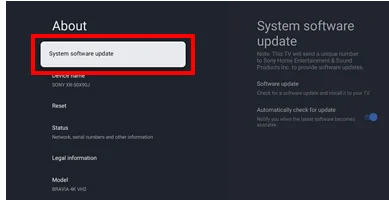
- اگر تلویزیون شما سیستم اندروید را پشتیبانی میکند، با این روش از آپدیت بودن آن اطمینان پیدا کنید:
از طریق ریموت کنترل تلویزیون سونی، دکمه HELP رافشار دهید و به سمت پایین حرکت کنید تا گزینه Status & Diagnosticsرا پیدا کرده و انتخاب کنید وبعد ازآن گزینه System software update برای شما به نمایش درمیآید. در این گزینه ، دوقسمت وجود دارد:
- Automatically check for update: این گزینه به شما امکان دانلود خودکار آپدیت سیستم عامل تلویزیون را میدهد .
- Automatically software download : در اینجا شما متوجه میشوید که آیا بروزرسانی جدیدی برای تلویزیون سونی شما وجود دارد یا خیر
گزینه اول را روشن کرده وبه سوال نمایش داده شده پاسخ مثبت میدهد و گزینه Yes را انتخاب میکنید.که بعد از آن چیزی حدود 30 دقیقه طول میکشد تا تلویزیون شما آپدیت شود.
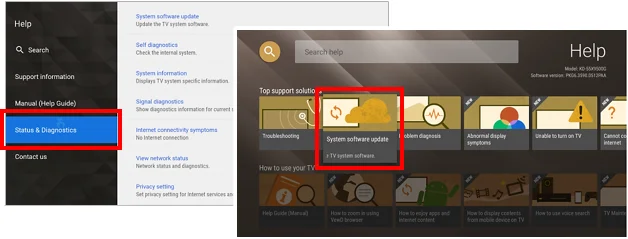
نکته قابل توجه اینکه؛ رای بروز رسانی دائمی سیستم ، اگر گزینه Automatically check for update بطور مداوم روشن ( On) باشد، هنگامی که تلویزیون برنامه بروزرسانی دریافت کند، یک پیام اعلان ، نمایش داده می شود.
آپدیت دستی تلویزیون سونی
برای دانلود آپدیت تلویزیون سونی باید مطمئن شوید که گزینه دانلود نرمافزار به صورت خودکار، در تنظیمات دستگاه فعال باشد. در این حالت، تلویزیون به محض دسترسی به نسخه آپدیت سیستم عامل به صورت خودکار آن را دانلود و نصب میکند. اما اگر گزینه دانلود نرمافزار به صورت خودکار فعال نباشد، باید آن را به صورت دستی انجام دهید.
برای آپدیت آنلاین سیستم عامل تلویزیون به صورت دستی، دکمه Home را روی ریموت کنترل دستگاه فشار دهید. حالا در بخش تنظیمات، گزینه Help را انتخاب کرده، سپس گزینه System software update را انتخاب کنید. دقت کنید که تنظیمات دانلود خودکار سیستم عامل در حالت ON قرار داشته باشد. اگر نسخه جدیدی در دسترس باشد، به صورت خودکار دانلود و نصب میشود.
در آپدیت تلویزیون سونی به صورت دستی لازم است کاربر با سیاست حفظ حریم خصوصی سونی موافقت کند. حتی اگر دانلود به صورت خودکار انجام شود، باز هم موافقت با این سیاست الزامی است. برای این کار مراحل زیر را انجام دهید:
- از طریق دکمه Home روی ریموت کنترل وارد تنظیمات دستگاه شوید.
- گزینه Help را انتخاب کنید.
- روی گزینه privacy setting کلیک کرده و موافقت با سیاستهای آن را با فشار دادن دکمه Accept یا Agree ثبت کنید. حالا آپدیت تلویزیون سونی انجام میشود.
این نوع به روزرسانی برای مدلهای مختلف کمی متفاوت است. که ما به بررسی این مدلها به طور جداگانه میپردازیم:
- مدلهای KD-32W830K، KD-X75K، و KD-X75H : از طریق کنترل تلویزیون گزینه تنطیمات سریع( Quick Settings ) را انتخاب و بعد از آن گزینه تنظیمات( Settings) و سپس گزینه سیستم یا تنظیمات برگزیده دستگاه ( Systemor Device Preferences ) ، بعد از آن گزینه درباره( About ) و سپس بروزرسانی سیستم ( System Update ) را انتخاب کنید.
- دیگر مدلهای تلویزیون هوشمند سونی :
ابتدا بر روی کنترل از راه دور تلویزیون، دکمه HELP فشار دهید یا ( Input) را فشار داده و HELP را انتخاب کنید.
نکته : اگر به هنگام فشردن دکمه( Input) گزینه HELP ظاهر نشد، شما میتوانید گزینه Edit را انتخاب کرده و HELP را اضافه کنید.
بعد از این مرحله با توجه به منوو تلویزیون خود می توانید یکی از این دو راه را انتخاب کنید:
- انتخاب Status & Diagnostics → System Software Update → Software Update
- انتخاب System software update → Software update یا Check for a system software update
بعد از گذراندن این مراحل، بر روی صفحه نمایش شما تصویر زیر برای بررسی به روز رسانیهای نرم افزار جدید نشان خواهد داده شد.
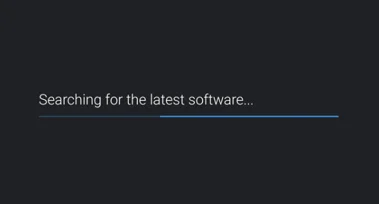
توجه:اگر این پیام Your software is up to date( نرم افزار شما بهروز است) را مشاهده کردید، دیگر نیازی به انجام بهروزرسانی نخواهید داشت.
روش آپدیت آفلاین تلویزیون سونی
آپدیت آفلاین فقط در مدلهایی امکانپذیر است که قابلیت بروزرسانی نرمافزار توسط USB را داشته باشند. برای این کار دکمه Home را روی کنترل دستگاه فشار دهید. در بخش تنظیمات گزینه help را انتخاب کنید. در منوی help تا وقتی گزینه آپدیت را پیدا کنید، به سمت پایین حرکت کنید. در این مرحله اگر دانلود خودکار نرمافزار ON باشد، میتوانید با سیاست حفظ حریم خصوصی سونی موافقت کرده و کار آپدیت تلویزیون سونی را ادامه دهید. برای این کار به گزینه Home بروید، سپس وارد بخش privacy setting شوید.
اگر برای به روز رسانی تلویزیون هوشمند خود دسترسی به اینترنت نداشتید و یا خواستید خود به طور دستی آن را بهروز کنید، شما می توانید با استفاده از فلش USB و دانلود کردن نرم افزار مربوطه از سایت پشتیبانی سونی این کار را انجام دهید. برای این کار باید مراحل زیر را پشت سر بگذارید:
1. ابتدا به سایت پشتیبانی سونی ( Sony support website) مراجعه کنید.
2. مدل تلویزیون خود را در قسمت جستجو وارد کنید. ( اگر شما مدل تلویزیون خود را نمی دانید، آن را می توانید در گوشه سمت چپ پنل پشت تلویزیون خود پیدا کنید.)
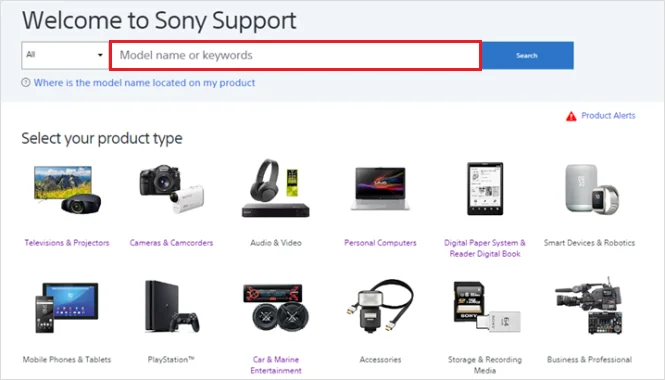
3. در صفحه باز شده، به بخش دانلودها رفته و قسمت بهروزرسانی را انتخاب کنید.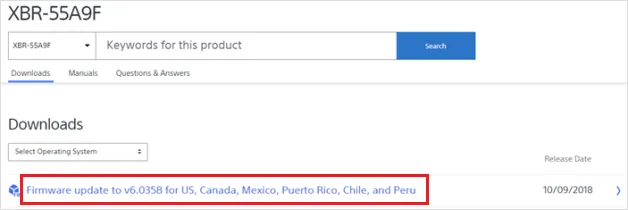
4. با توجه به دستورالعملهای وب سایت فایل مربوطه را در رایانه خود بارگیری کنید، تا بتوانید تلویزیون خود را بهروزرسانی کنید.
5. فایلی که از سایت پشتیبانی دریافت کردهاید، بصورت فشده یا همان ZIP بارگیری شده است، شما باید آن را با نرم افزار Zip یا هر نرم افزار دیگری از حالت فشرده خارج یا همان extract کنید.
6. فلش USB خود را به رایانه متصل کرده و فایل مربوطه را در آن کپی کنید.
7. اکنون میتوانید فلش خود را از طریق پورت USB تلویزیون سونی خود به دستگاه متصل کنید.
8. تلویزیون به طور اتوماتیک فایلهای سیستم عامل را شناسایی کرده و کار بهروزرسانی تلویزیون را شروع میکند. شناسایی فلش تقریبا 5 دقیقه طول میکشد.
9. بعد از یک ربع تا نیم ساعت کار بهروزرسانی به پایان رسیده و تلویزیون خود به خود خاموش و سپس روشن می شود و پیغام Software Update is Complete بر روی صفحه تلویزیون نمایش داده میشود. در اینجا می توانید با دقت فلش را از تلویزیون جدا کنید .
خطا به هنگام بهروزرسانی تلویزیون هوشمند سونی
اگر به هنگام بهروزرسانی تلویزیون خود خطایی رخ داد و یا نرم افزار بارگیری شده روی فلش در صفحه نمایش تلویزیون نشان داده نشد، اصلا جای نگرانی نیست. شما می توانید با به دنبال کردن مراحل زیر این مشکل را برطرف کنید.
- قبل از هرکاری مطمئن شوید که فلش شما سالم بوده و دوباره مراحل بارگیری و بهروزرسانی را انجام دهید.
- تلویزیون را یکبار خاموش و روشن کنید.
- سپس مراحل نصب را دوباره تکرار کنید.
اگر پیام No newer version of the TV software ) ) رامشاهده کردید، پس تلویزیون شما دارای آخرین ورژن سیستم عامل است؛ چراکه این پیام به این معنی است که هیچ نسخه جدیدتری از سیستم عامل تلویزیون یافت نشده است.
شرکت سونی با توجه به پیشرفتهترین و بهروزترین امکاناتی که در اختیار دارد، توانسته محصولات خود را بهروزرسانی کند و رضایت مشتریان خود را افزایش دهد. این بهروزرسانی باعث افزایش طول عمر دستگاه و سالم نگه داشتن آن میشود و کاربران می توانند به راحتی و آسانی از ویژگیهای کلیدی و کاربردی آن استفاده کرده و تمام اشکالات احتمالی سیستم خود را رفع کنند.
برای به روز رسانی تلویزیون سونی راههای مختلفی وجود دارد. این کار به دو مدل آنلاین و آفلاین انجام میپذیرد. در آپدیت تلویزیون سونی به صورت آنلاین، دو روش خودکار و دستی قابل اجراست که هر دو روش در این مقاله توضیح داده شد.
در مدل آفلاین آپدیت تلویزیون سونی اندروید لازم است اول دانلود آپدیت سونی را انجام داده، فایل دانلود شده را روی USB ذخیره کنید. به این ترتیب میتوانید فابل دانلود را روی تلویزیون نصب کرده و آپدیت تلویزیون سونی را انجام دهید. مراحل کار در این مقاله با نام بردن گزینههای موجود در منوی دستگاه توضیح داده شد.
اگر در روند به روز رسانی تلویزیون سونی با مشکلی مواجه شدید، با کارشناسان متخصص خانه سونی در تماس باشید و از راهنماییهایی که ارائه میدهند، به صورت رایگان استفاده کرده و آپدیت تلویزیون سونی را انجام دهید. خانه سونی نمایندگی تلویزیون سونی تهران است که تلویزیونهای هوشمند سونی را همراه با گارانتی و خدمات پس از فروش به کاربران تحویل میدهد.ودر آخر اگر به مشکلی برخوردید؛ میتوانید با مراجه به سایت خانه سونی که تنها نماینده و مرجع کمپانی سونی در ایران است، و تماس با پشتیبانی آنها، مشکل خود را رفع کنید.

